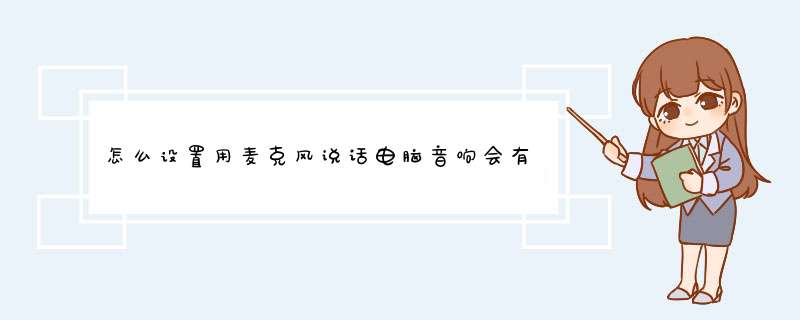
设置用麦克风说话时电脑音响发出声音步骤:
1、以Win7系统为例,在系统托盘图标中,对着音量图标击右键,选择“录音设备”菜单;
2、接下来,选择当前插入的麦克风设备,点击页面中的“属性”菜单按钮;
3、最后,在打开的页面中,点击“侦听”选项卡,然后勾选“侦听此设备”单选框,然后选择通过音响来播放,点击页面底部“确定”按钮即可。
1.首先将你的麦克风拔掉,放在一旁。打开电脑,单击桌面右下角的小喇叭,再单击播放设备,进入声音设置选项。
2.鼠标右击点击扬声器,再单击属性。
3.切换到“级别”选项卡。可以看到:Rear Pink In 和Front Pink In都被静音。这就是问题的关键所在。因为Rear Pink In表示后置麦克风输入,而Front Pink In表示前置麦克风输入,两项都静音了,所以麦克风不能说话。
4.分别单击下图的两个按钮,将静音取消
5.我们单击确定,退出此界面。然后麦克风就可以说话了。
6.再次插上麦克风,显示已经设置好,现在就可以正常使用了。
一.用鼠标选择桌面任务栏右边的小喇叭图标,右击鼠标,在出现的快捷菜单中选择“打开音量控制”,会出现“主音量”窗口,在“选项”菜单中,点击“属性”,在出现的“属性”窗口中将“麦克风音量”选项前的方框中打√,然后按“确定”。返回“主音量”窗口,将“麦克风音量”按钮往上调大,并注意在下方的“静音”选项前是否有√,如有,应将此√去掉二.进入“控制面板”(从“开始菜单”-“设置”-“控制面板”),在“控制面板”窗口中
选择“声音和音频设备”,打开此窗口,选择“语声”,在该窗口的下方点击“测试硬件”按钮,再按照提示,一步一步进行,如果连接正常的话,通过此测试,麦克风就会有声音的
欢迎分享,转载请注明来源:内存溢出

 微信扫一扫
微信扫一扫
 支付宝扫一扫
支付宝扫一扫
评论列表(0条)